# 说明
本文主要介绍如何通过 EOS、IntelliJ IDEA 或 Eclipse 开发平台搭建 DevOps 后端开发环境的相关内容。
本文中所用到的所有介质均可从以下介质库中获取:
本文中所用到的介质如需获取请发邮件到cservice@primeton.com邮箱申请。邮件申请格式: 1.项目编号: 2.项目名称: 3.最终客户: 4.普元销售: 5.合同内部编号: 6.申请产品名称及原由:
数据实体SDO开发说明
有关 EOS SDO 数据实体的开发,只能在 EOS 开发平台中进行,IntelliJ IDEA 和 Eclipse 目前不支持 EOS SDO 数据实体的开发。
若在 IntelliJ IDEA 或 Eclipse 的开发过程中,遇到涉及数据实体的修改时,需先切换至 EOS 进行开发,待完成后需重新打 War 包并将其解压到 IntelliJ IDEA 或 Eclipse 开发环境的
devops-boot-dev/target/devops目录中。
# EOS开发平台
# 安装普元 EOS 开发平台
- 下载文件,文件路径:server/devops-ide.zip
- 解压文件到任意文件夹,打开文件devops-ide/configuration/eos_studio_config/server.xml,修改如下信息:
<installPath>Tomcat所在根目录</installPath>
<externalConfigDir>外置目录存储位置</externalConfigDir>
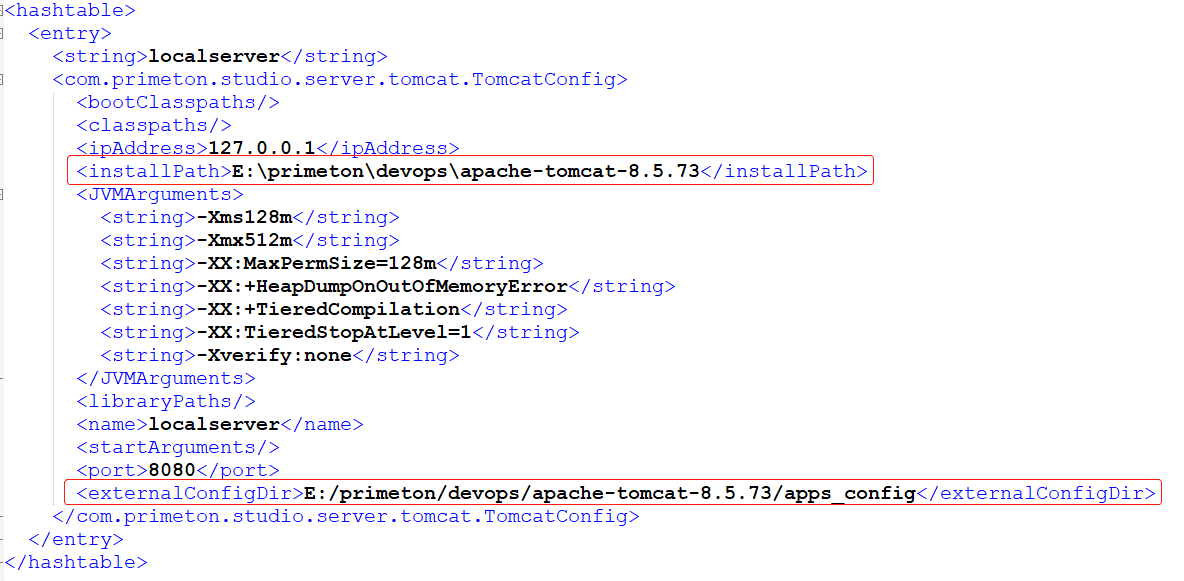
为了方便说明,本文中将Tomcat所在根目录设置为E:/primeton/devops/apache-tomcat-8.5.73,外置目录存储位置设置为E:/primeton/devops/apache-tomcat-8.5.73/apps_config
# 配置开发环境
启动IDE
安装 JDK1.8,下载 server/jdk-8u181-windows-x64.exe 并执行安装
配置 JDK 环境
打开窗口-首选项-Java-编译器,修改相关配置如下:
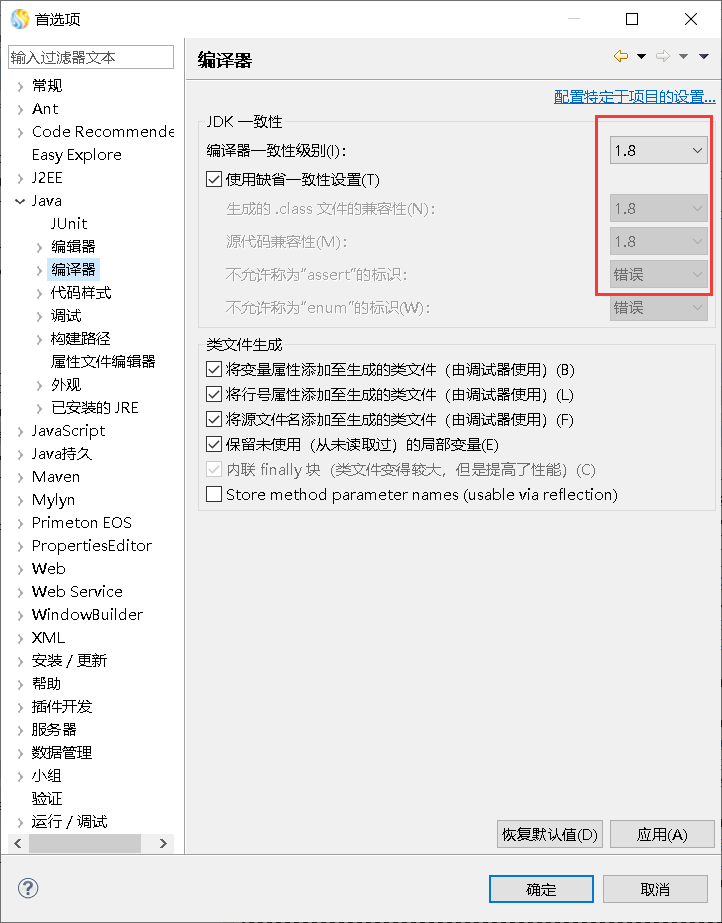
打开窗口-首选项-Java-已安装的JRE,修改相关配置如下并选中 JDK1.8 安装路径下的 jre 路径:
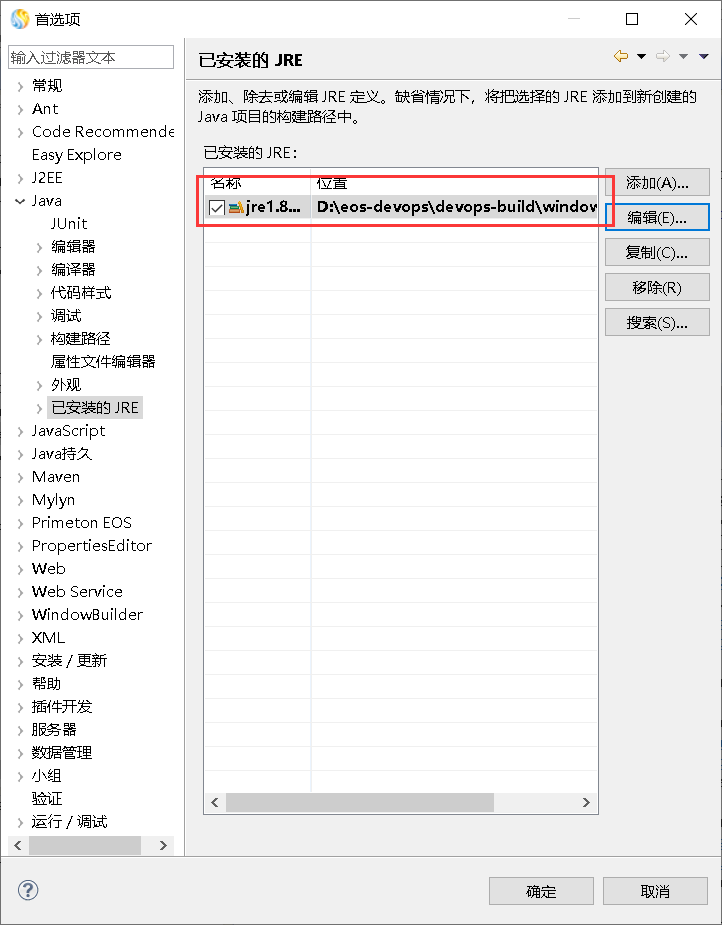
配置 Maven,下载离线库:server/m2repo.zip并解压,下载 Maven Settings文件:server/settings.xml
修改 Settings 文件,并将 localRepository 改为自己的本地路径。
配置 Maven-User Settings 文件,选中修改后的文件,会自动加载已经修改过的 localRepository 路径。(这个路径会存放应用编译的依赖)
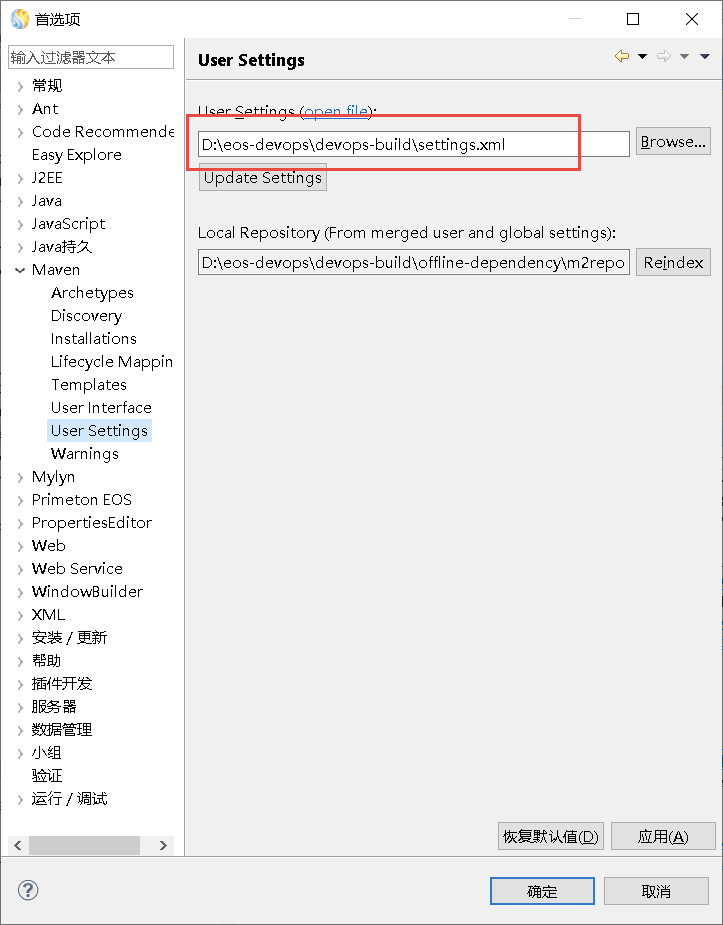
# 配置应用运行环境
下载并导入应用代码(http://euler.git.primeton.com/devops/devops.git)。打开studio-文件-导入-General-现有项目到工作空间中,导入所有代码
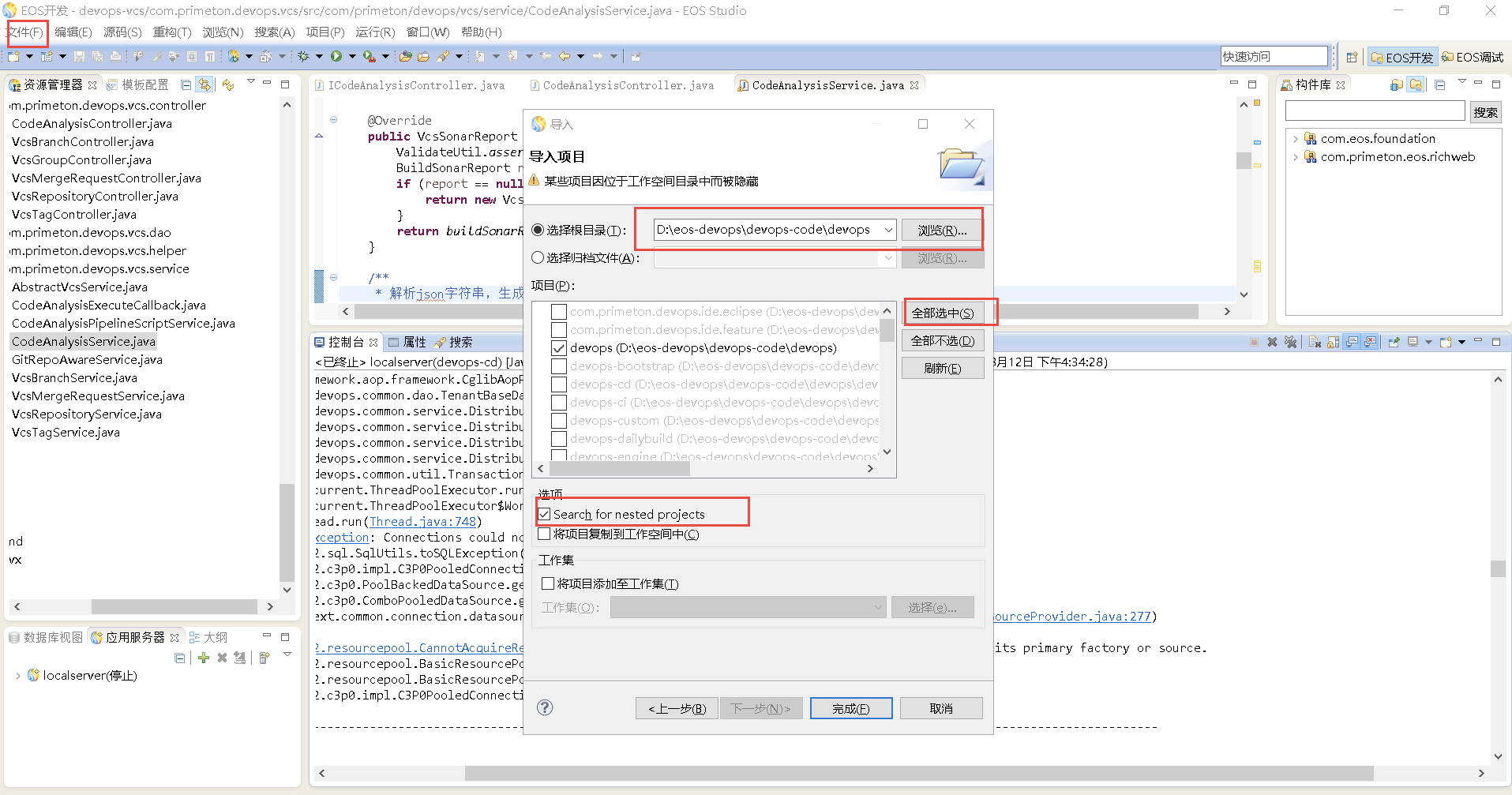
部署应用并清理。下载代码对应的应用war包(devops.war)解压到Tomcat应用目录下(使用根目录E:\primeton\devops\apache-tomcat-8.5.73\webapps\ROOT),执行studio-项目-清理
运行应用,停止。查看自动生成的外置目录(配置目录,存放数据库配置,license等)
目录路径为E:/primeton/devops/apache-tomcat-8.5.73/apps_config目录。
每个应用对应一个外置目录,和 Tomcat 下应用目录一一对应,这里 DevOps 对应的目录为 ROOT
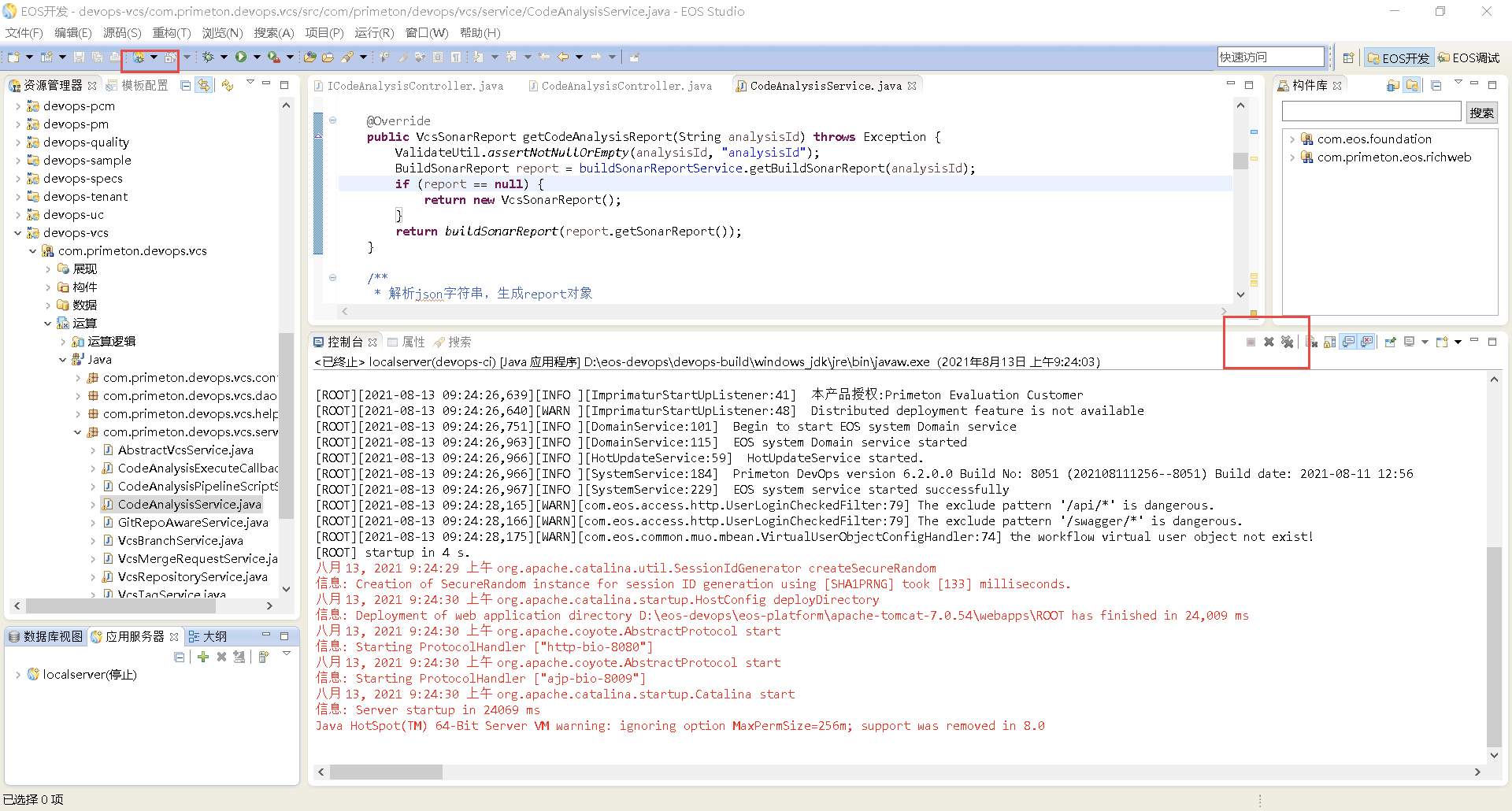
拷贝修改运行配置文件和jar包
license文件:server/config/primetonlicense.xml 拷贝覆盖到外置目录E:\primeton\devops\apache-tomcat-8.5.73\apps_config\ROOT\license
数据库配置:修改E:\primeton\devops\apache-tomcat-8.5.73\apps_config\ROOT\config\user-config.xml配置,具体如下:
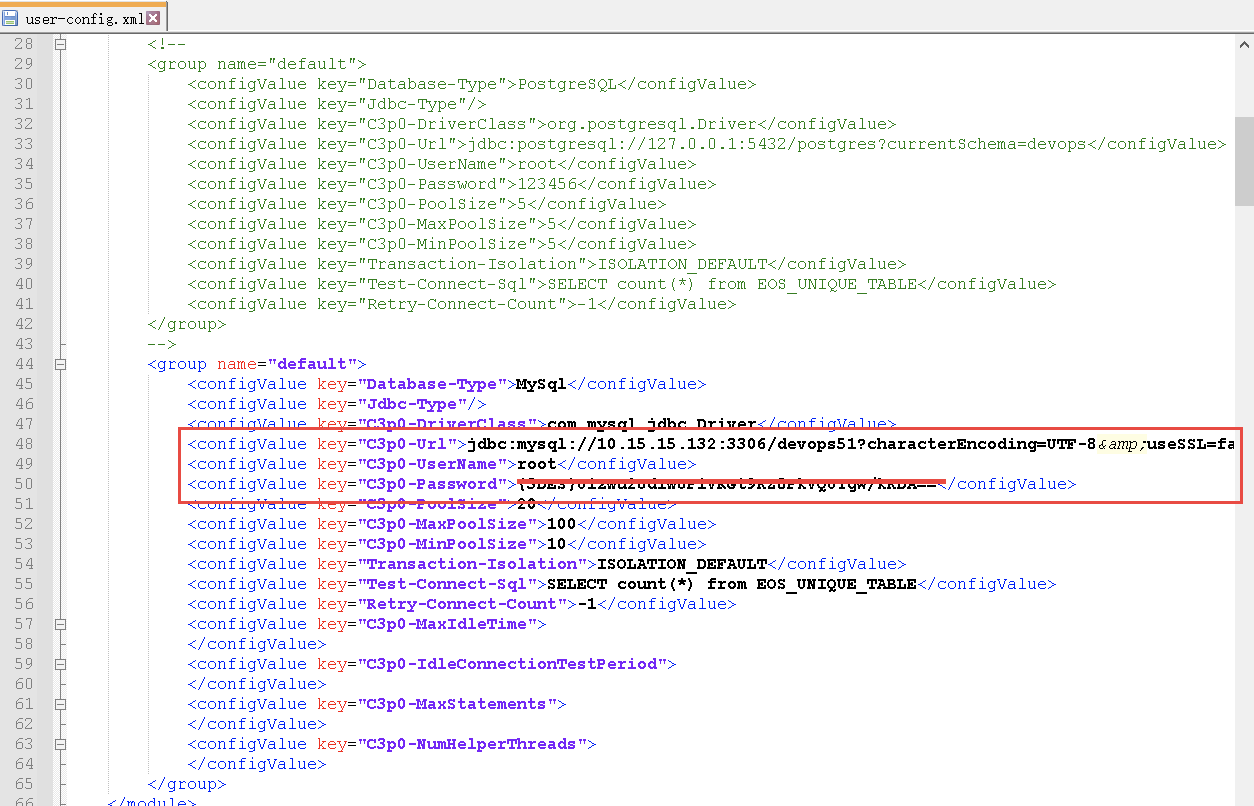
jar包依赖:下载server/config/c3p0-0.9.0.jar 文件并拷贝到 E:\primeton\devops\apache-tomcat-8.5.73\lib
再次启动应用即可通过 127.0.0.1:8080 访问(代码文件会自动更新到 Tomcat 中,war包中默认带有前端)
# IntelliJ IDEA开发平台
# 导入 DevOps 项目
回到 IDEA 主界面,点击Open按钮(旧版本应为Import),选中 DevOps 代码根目录后点击 OK,并以 Maven project 的形式导入项目。
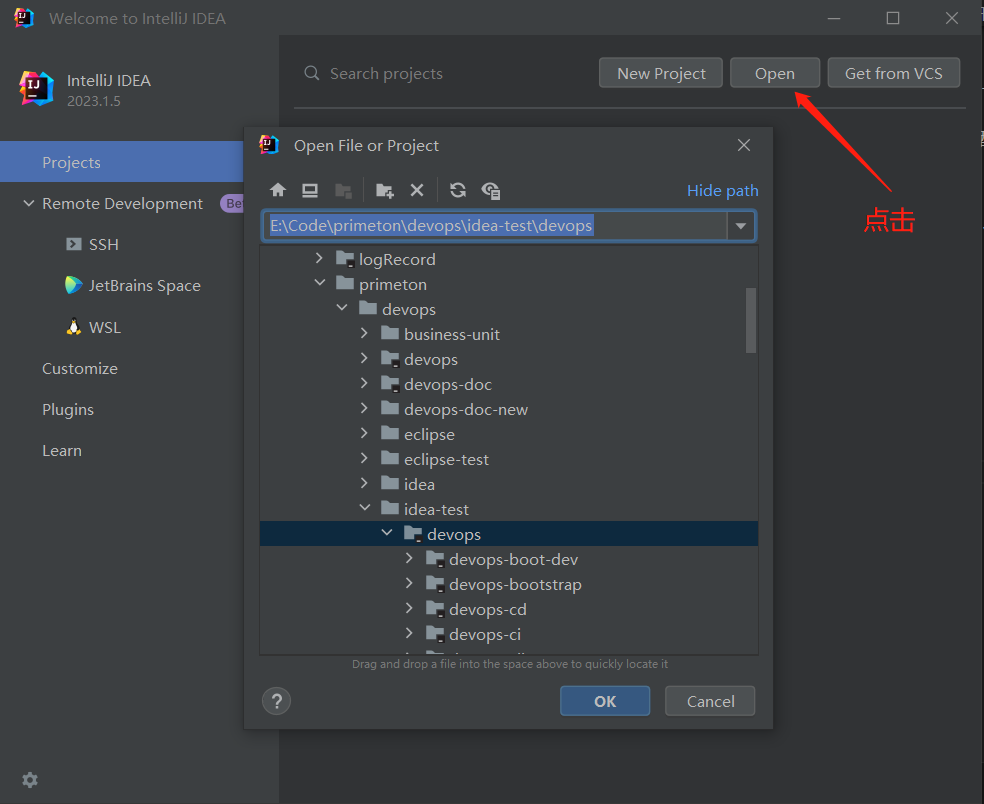
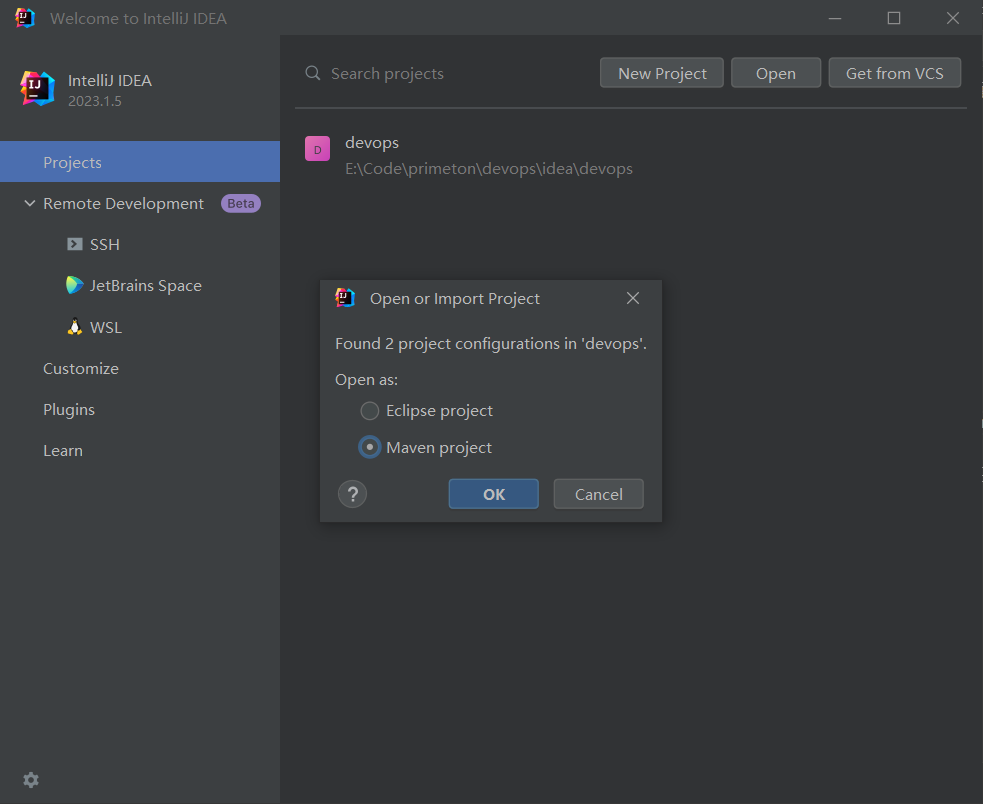
# 配置 Maven 以及 JDK 环境
点击进入 File -> Settings -> Build, Execution, Deployment -> Build Tools -> Maven 页面,配置项目 Maven Home 等信息
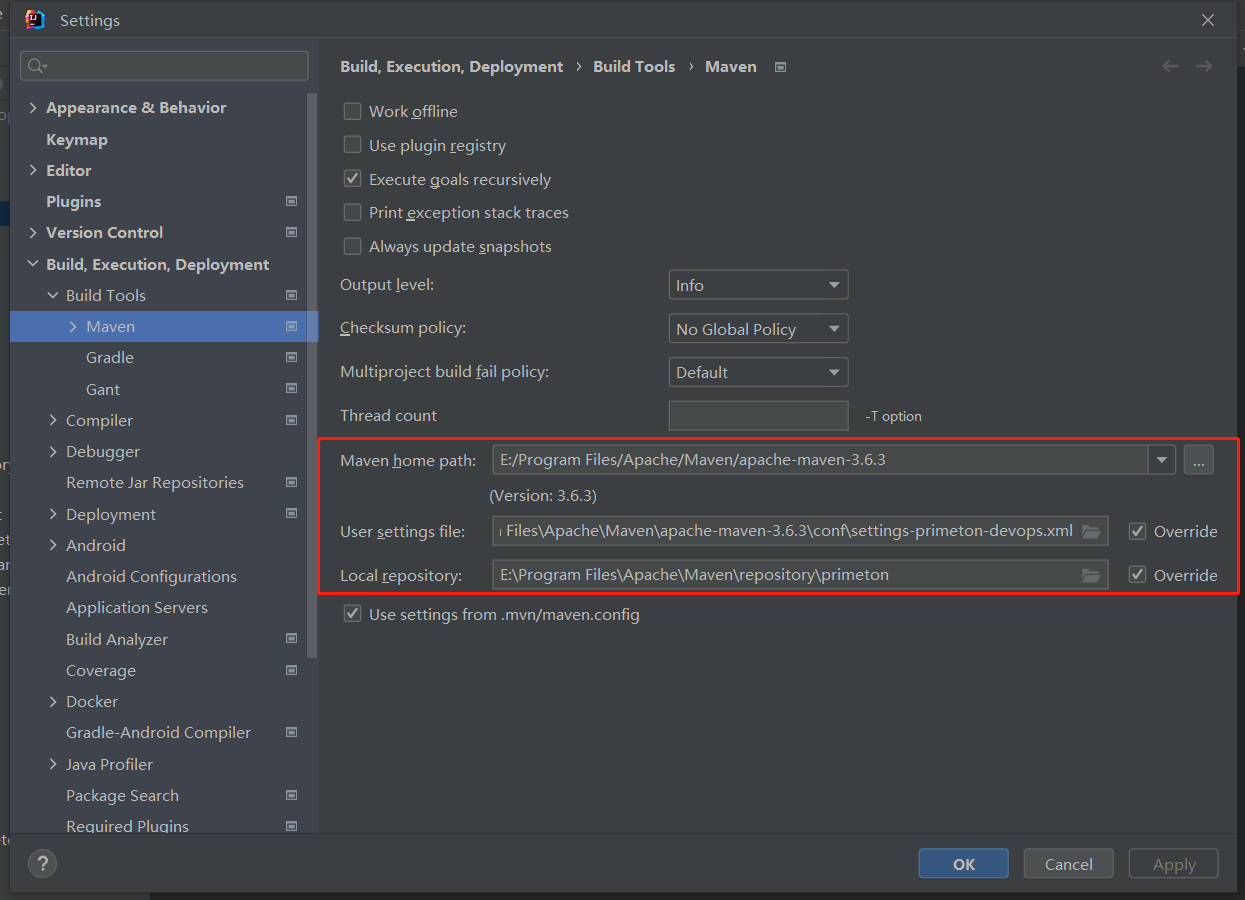
点击进入 File -> Project Structure -> Project 页面,并配置项目 SDK
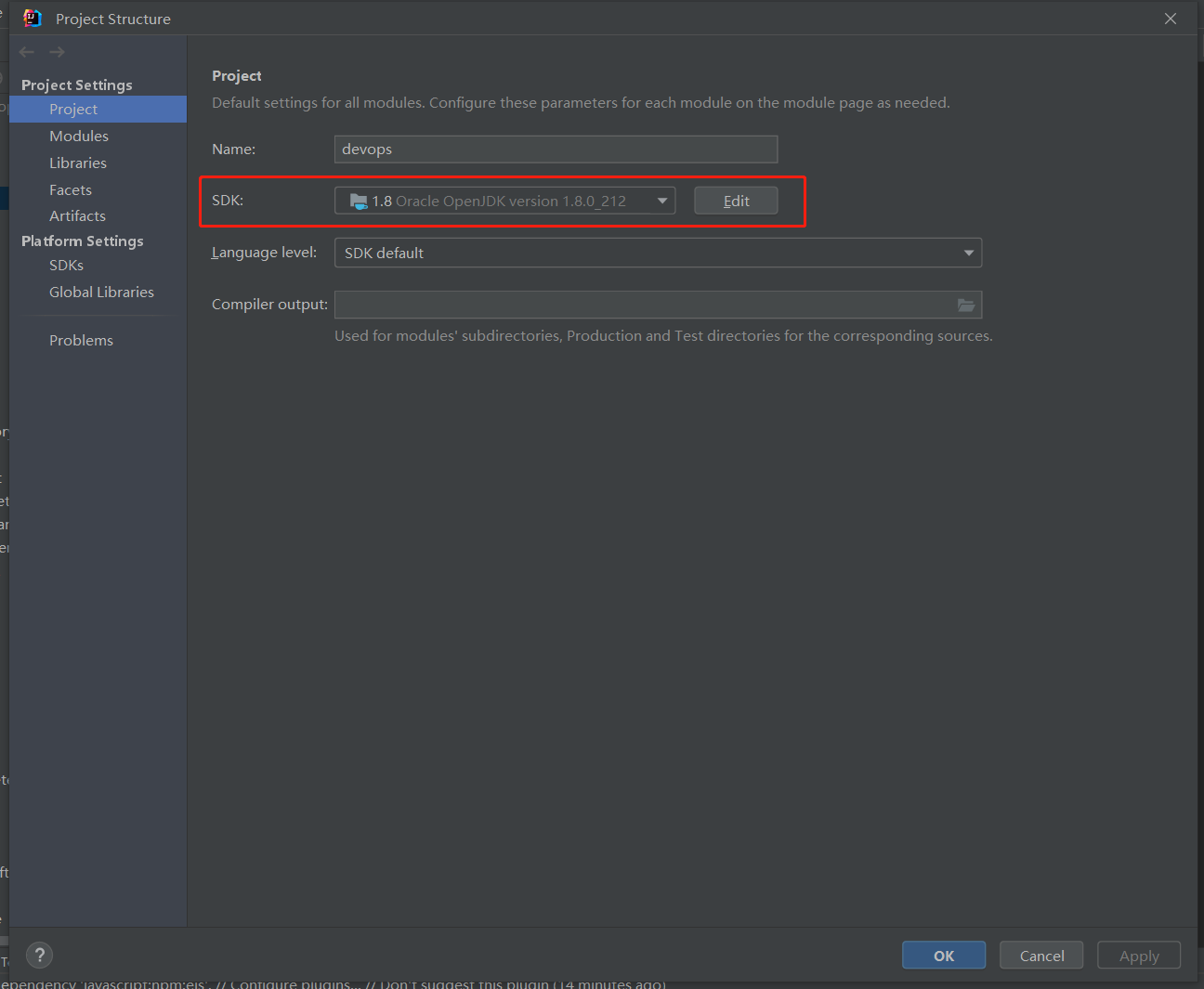
# 子模块信息配置
找到
devops-boot-dev、devops-dailybuild/backend子模块下的pom.xml文件,鼠标右键点击pom.xml文件后,选中并点击Add as Maven Project按钮将对应模块以及其相关子模块加入到 IDEA 的 Maven 项目列表中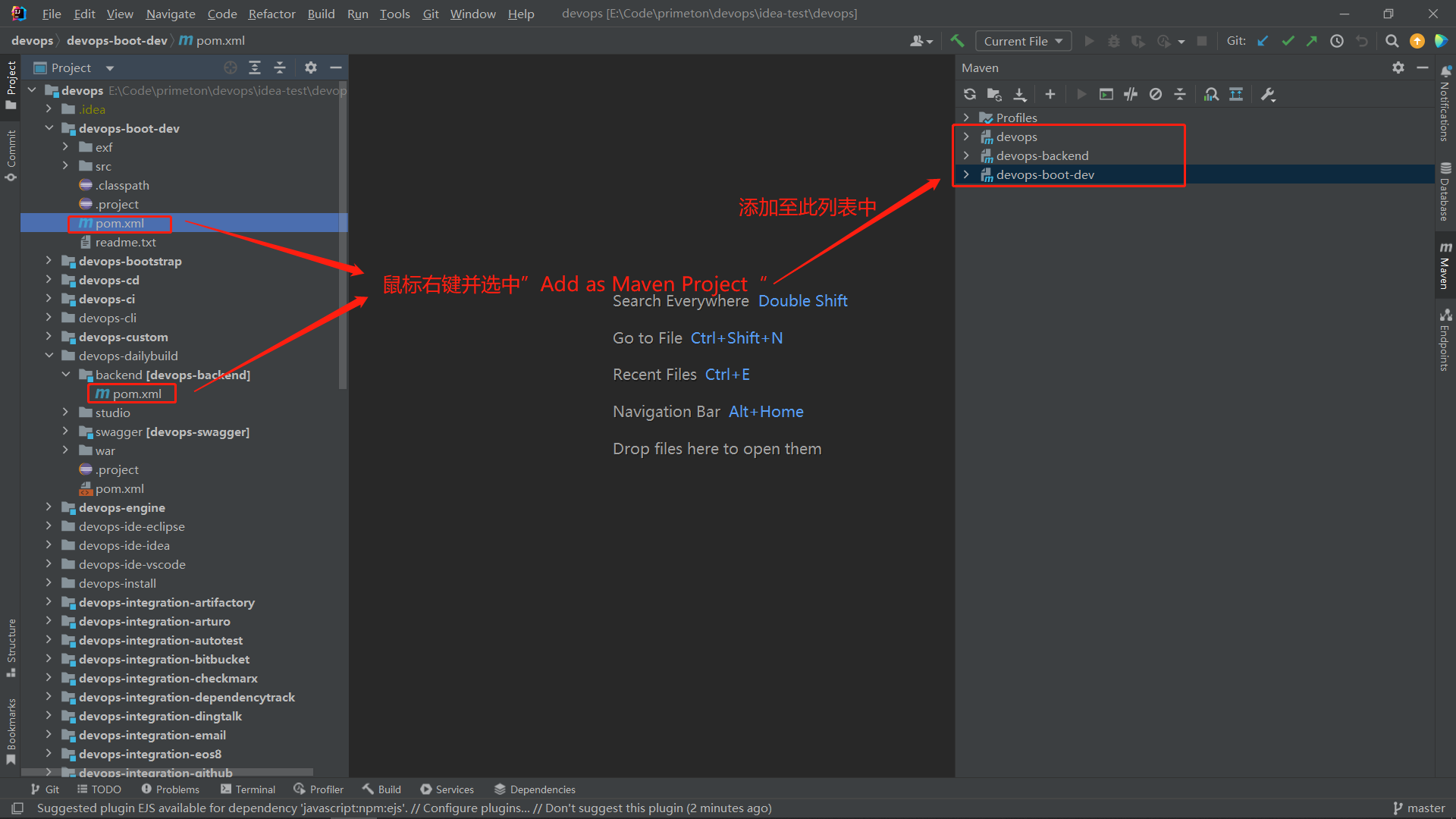
配置模块构建输出路径,即
.class等文件输出的位置依次点击 File -> Project Structure -> Project Settings -> Modules -> 选中任意模块 -> Paths -> 勾选
Use module compile output path并配置Output Path信息。注意
模块编译输出结果存放位置必须位于对应模块的
target/classes/com.primeton.devops.${模块名称}路径下。比如 devops-ci 模块的 Output Path 为 ${代码根目录}\devops-ci\target\classes\com.primeton.devops.ci,
devops-integration-wecom 模块的 Output Path 为 ${代码根目录}\devops-ci\target\classes\com.primeton.devops.integration.wecom
# 代码编译
在进行编译之前,先将
devops-dailybuild/backend/pom.xml下的<module>../swagger</module>注释掉打开 IDEA 右侧的 Maven 视图,依次编译
devops-backend和devops-boot-dev模块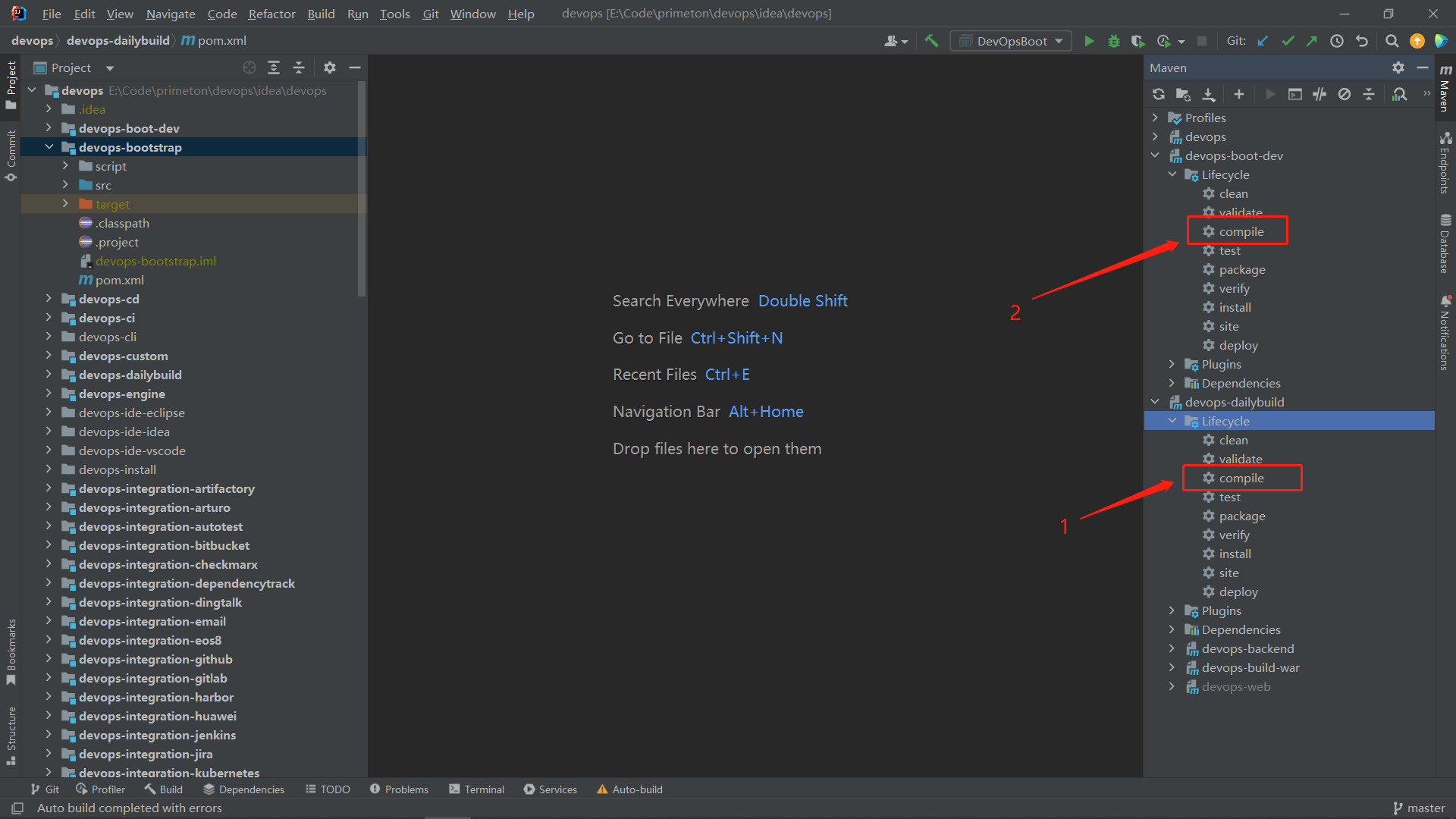
如果在编译
devops-boot-dev模块报找不到devops-specs或devops-bootstrap模块的异常时,需对devops、devops-specs以及devops-bootstrap这几个模块执行mvn install操作。
# War包、License以及数据库连接配置
- 获取 DevOps War 包,并将其解压到
devops-boot-dev模块的target/devops目录下 - DevOps 证书存放在
devops-boot-dev模块的exf/primetonlicense.xml - 数据库连接信息可在
devops-boot-dev模块下的exf/config/user-config.xml文件中进行配置
# 启动
运行devops-boot-dev模块下的DevOpsBoot启动类中的main方法,即可启动运行 DevOps 应用。
# 热部署配置
进入 File -> Settings -> Build, Execution, Deployment -> Compiler 配置页面,并勾选
Build project automatically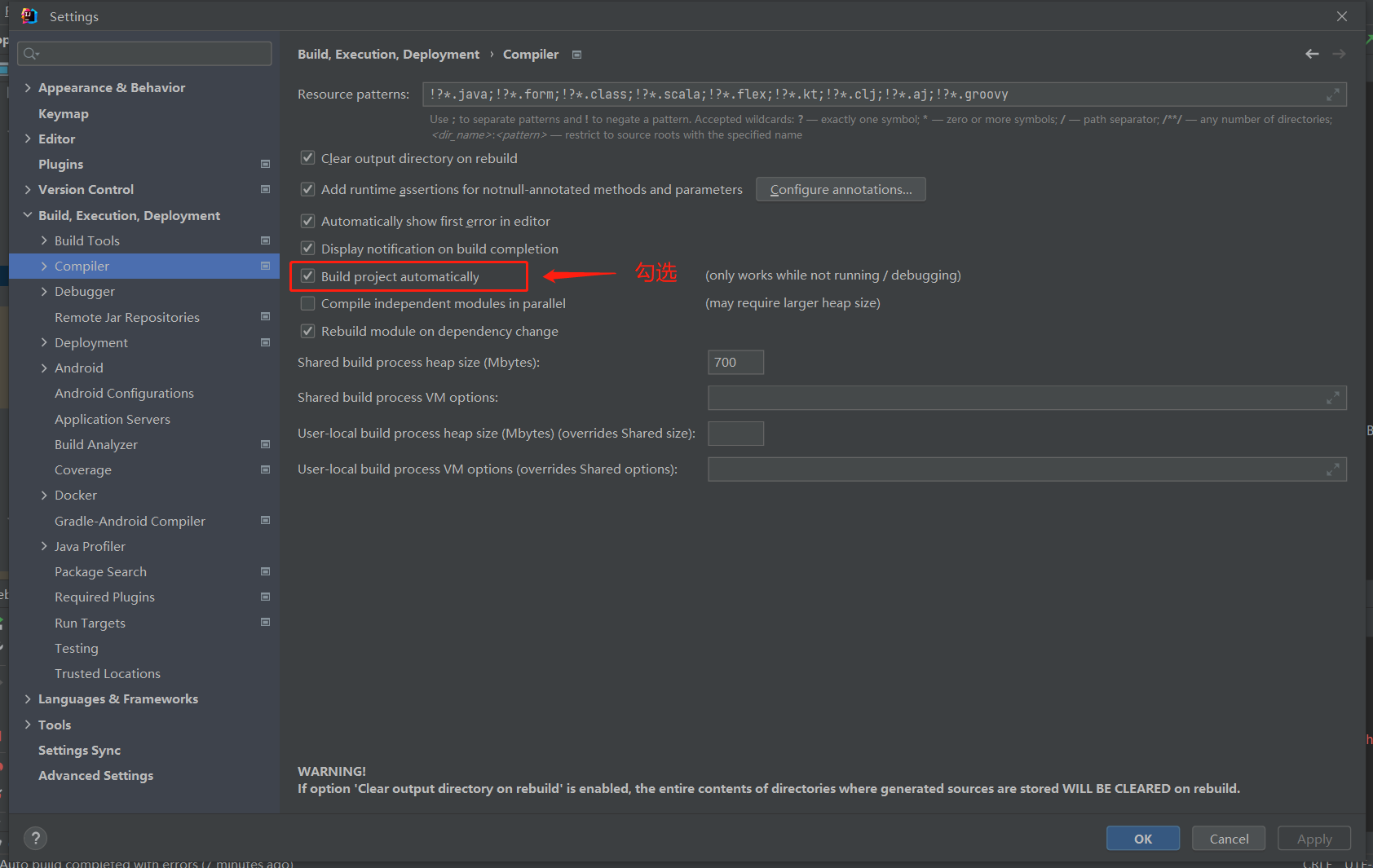
进入 File -> Settings -> Advanced Settings 配置页面,并勾选
Allow auto-make to start even if developed application is cu rrently running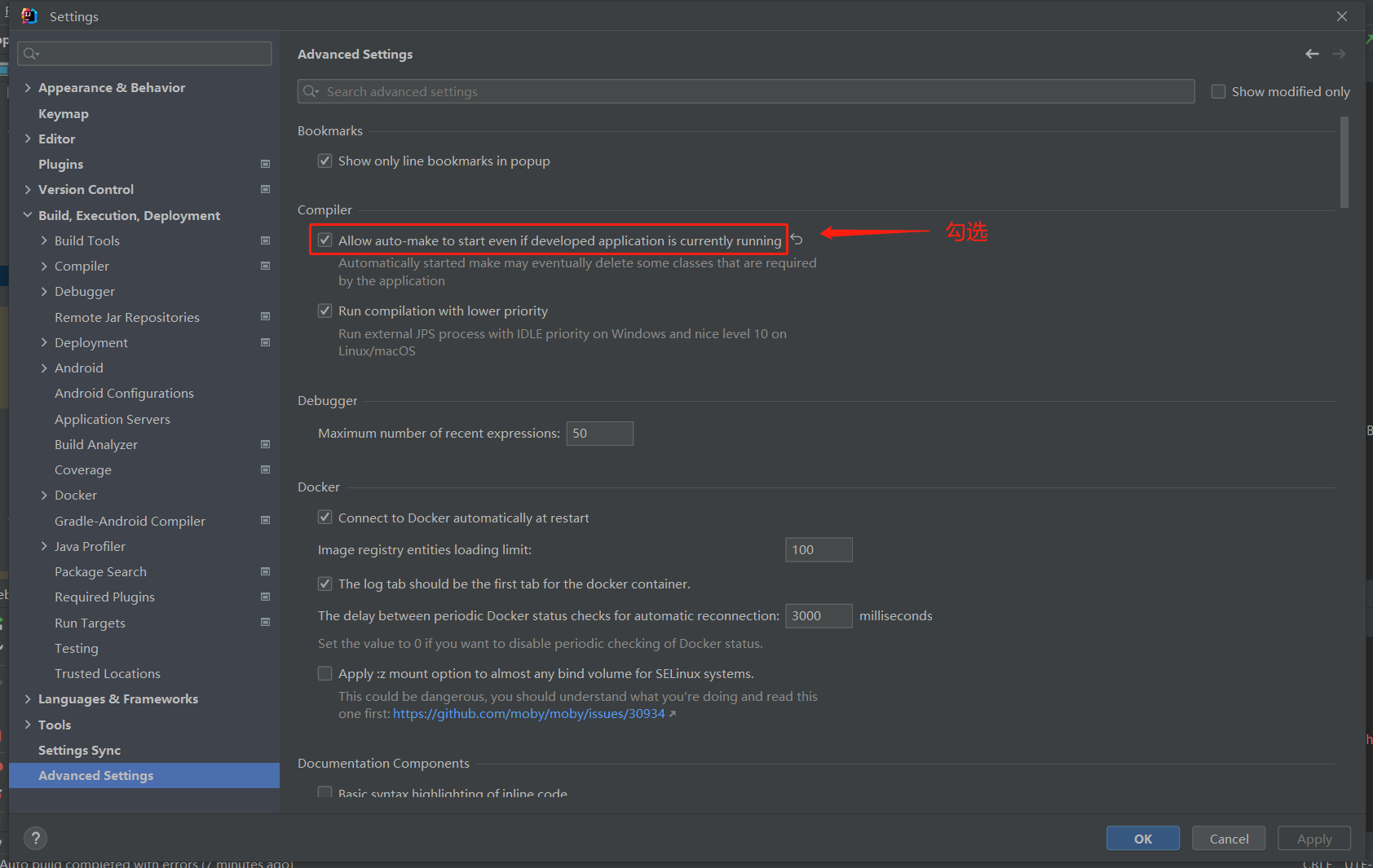
提示
此处为 2023.1.5 版本的 IDEA 的配置位置,低版本的 IDEA 对应配置如下:
- 通过输入快捷键
Ctrl + Shift + Alt + /跳出的弹窗中双击选中第一个选项1.Registry - 在
Registry界面中找到并勾选 Key 为compiler.automake.allow.when.app.running配置项
- 通过输入快捷键
重启 IDEA
用
Debug模式运行devops-boot-dev模块下的DevOpsBoot启动类中的main方法,以完成 DevOps 应用服务的启动在每次修改完代码后,需输入快捷键
Ctrl + F9(构建整个项目)或Ctrl + Shift + F9(构建当前类)完成代码的编译,即可完成代码的热更新
# Eclipse开发平台
# 导入 DevOps 项目
依次点击 File -> Import -> General -> Existing Projects into Workspace,选中 DevOps 代码根目录,选中Search for nested projects,点击Finish完成导入
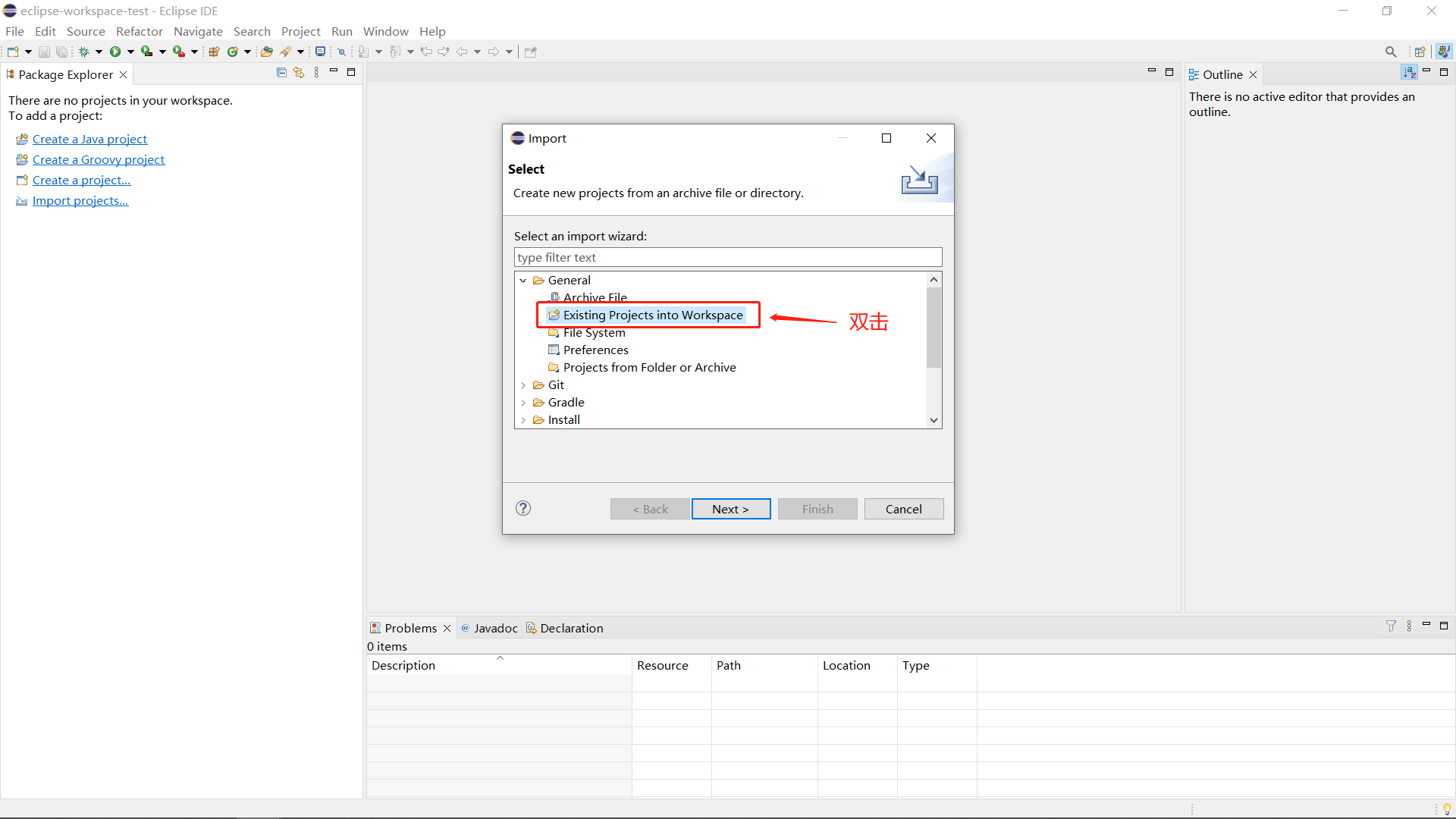
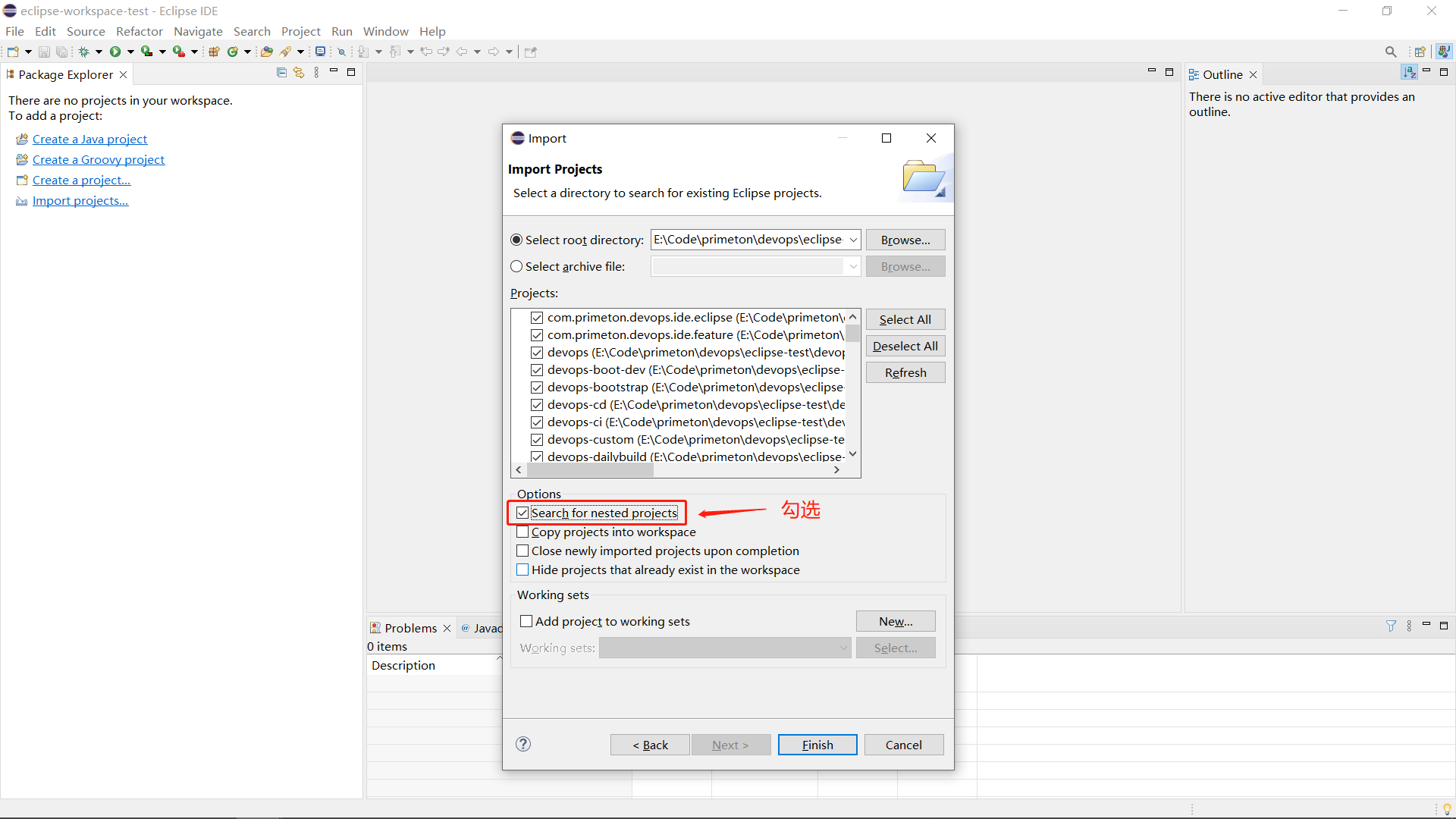
# 配置 Maven 以及 JDK 环境
点击进入 Window -> Preferences -> Maven -> User Settings 页面,配置项目 Maven Home 等信息
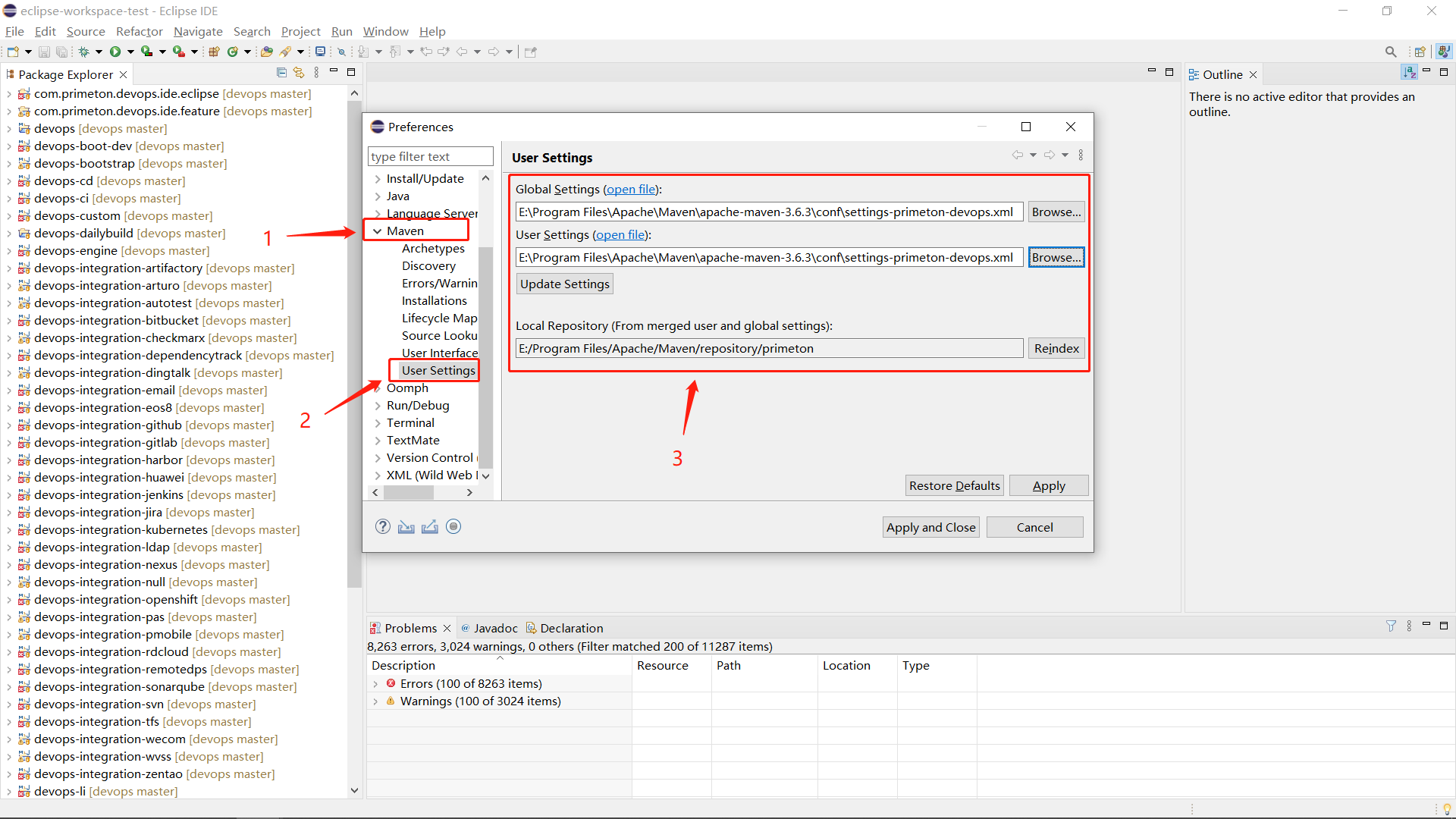
点击进入 Window -> Preferences -> Java-> Installed JREs 页面,配置增加本地 JDK 安装目录下的 jre 路径
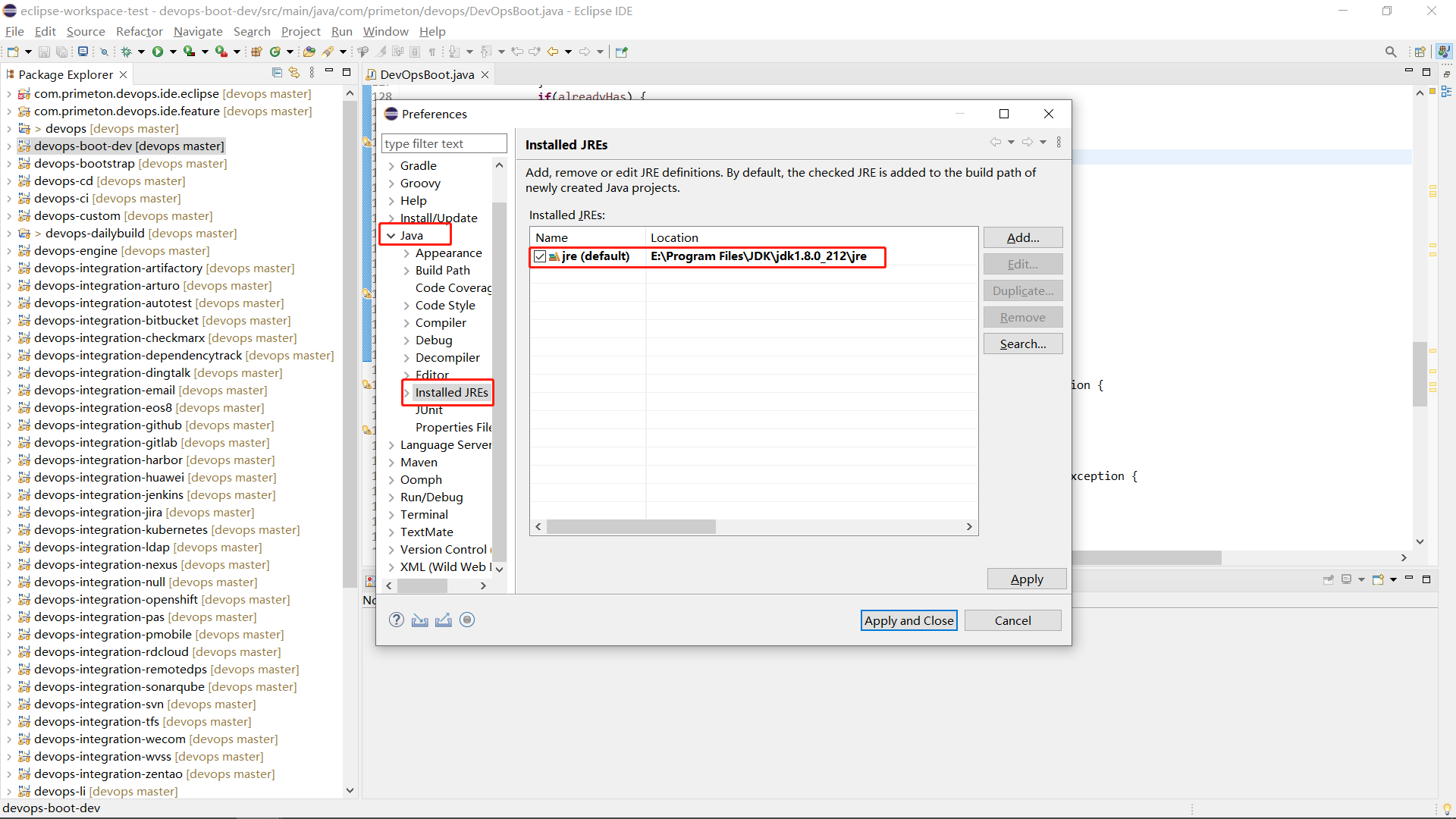
点击进入 Window -> Preferences -> Java-> Compiler 页面,将
CompiIer compliance level设置为1.8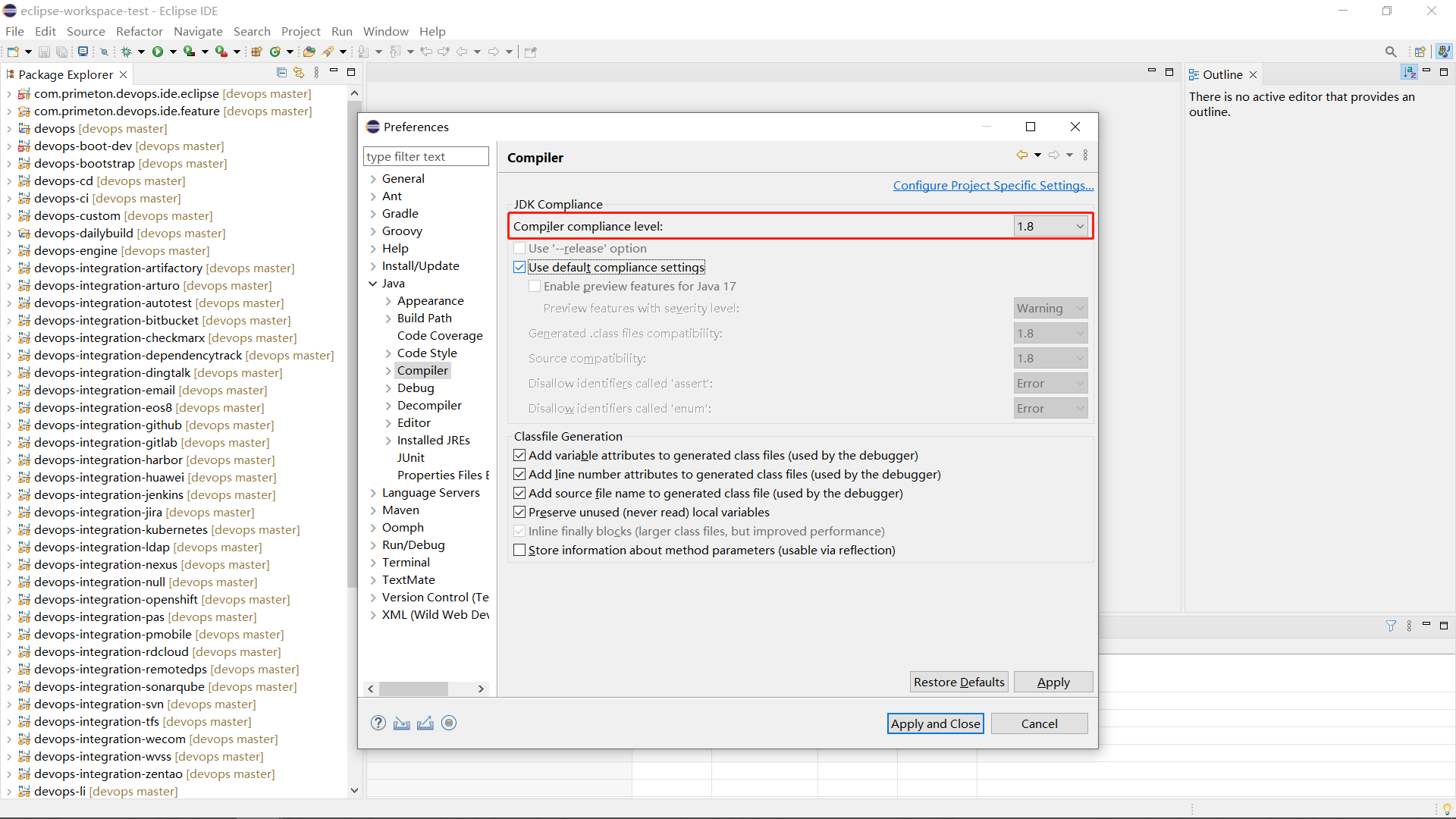
# 代码编译
在进行编译之前,先将
devops-dailybuild/backend/pom.xml下的<module>../swagger</module>注释掉鼠标右键点击
devops-dailybuild/backend/pom.xml文件,找到Run As后,点击Run Configurations,跳出弹窗后,双击Maven Build新建 Maven 构建执行配置,其中Base directory的值为${project_loc:devops-dailybuild}/backend,Goals的值为compile。待配置完成点击Apply按钮进行保存,点击Run按钮开始执行编译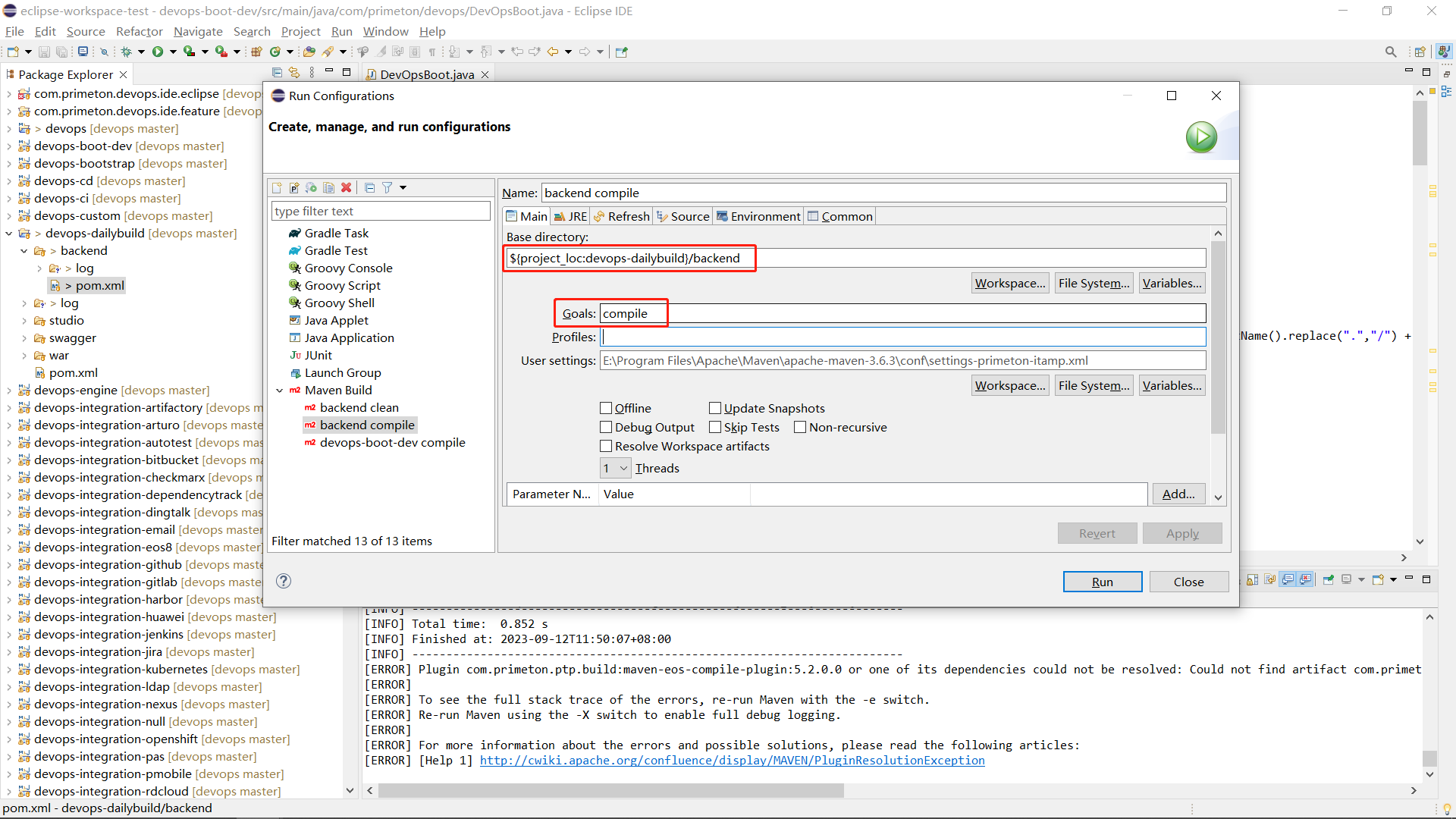
待步骤二编译完成后,对
devops-boot-dev/pom.xml执行同样操作,增加devops-boot-dev模块的 Maven 构造执行配置,其中Base directory的值为${project_loc:devops-boot-dev},Goals的值为compile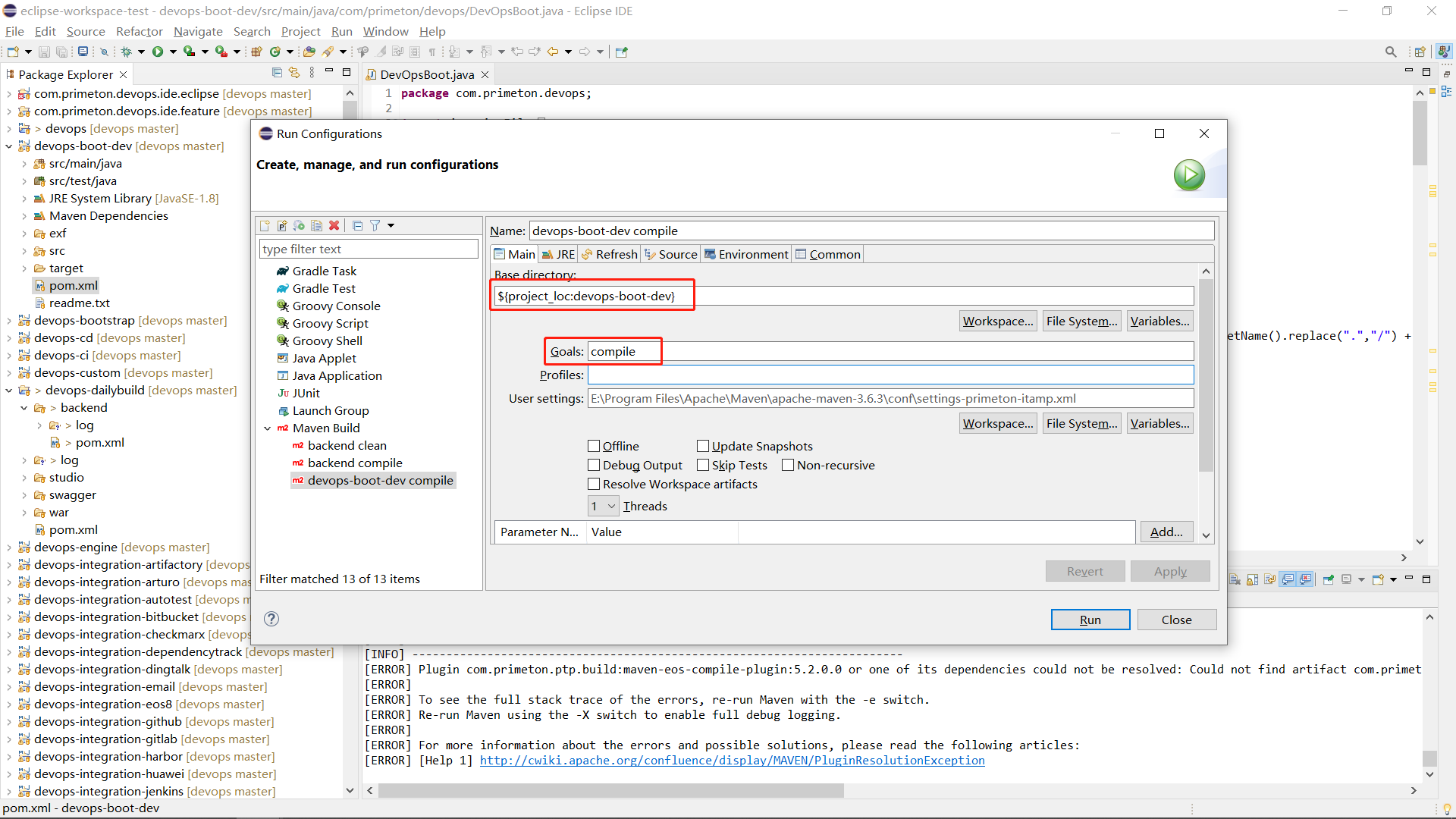
# War包、License以及数据库连接配置
- 获取 DevOps War 包,并将其解压到
devops-boot-dev模块的target/devops目录下 - DevOps 证书存放在
devops-boot-dev模块的exf/primetonlicense.xml - 数据库连接信息可在
devops-boot-dev模块下的exf/config/user-config.xml文件中进行配置
# 启动
运行devops-boot-dev模块下的DevOpsBoot启动类中的main方法,即可启动运行 DevOps 应用。
# 热部署配置
勾选 Project -> Build Automatically
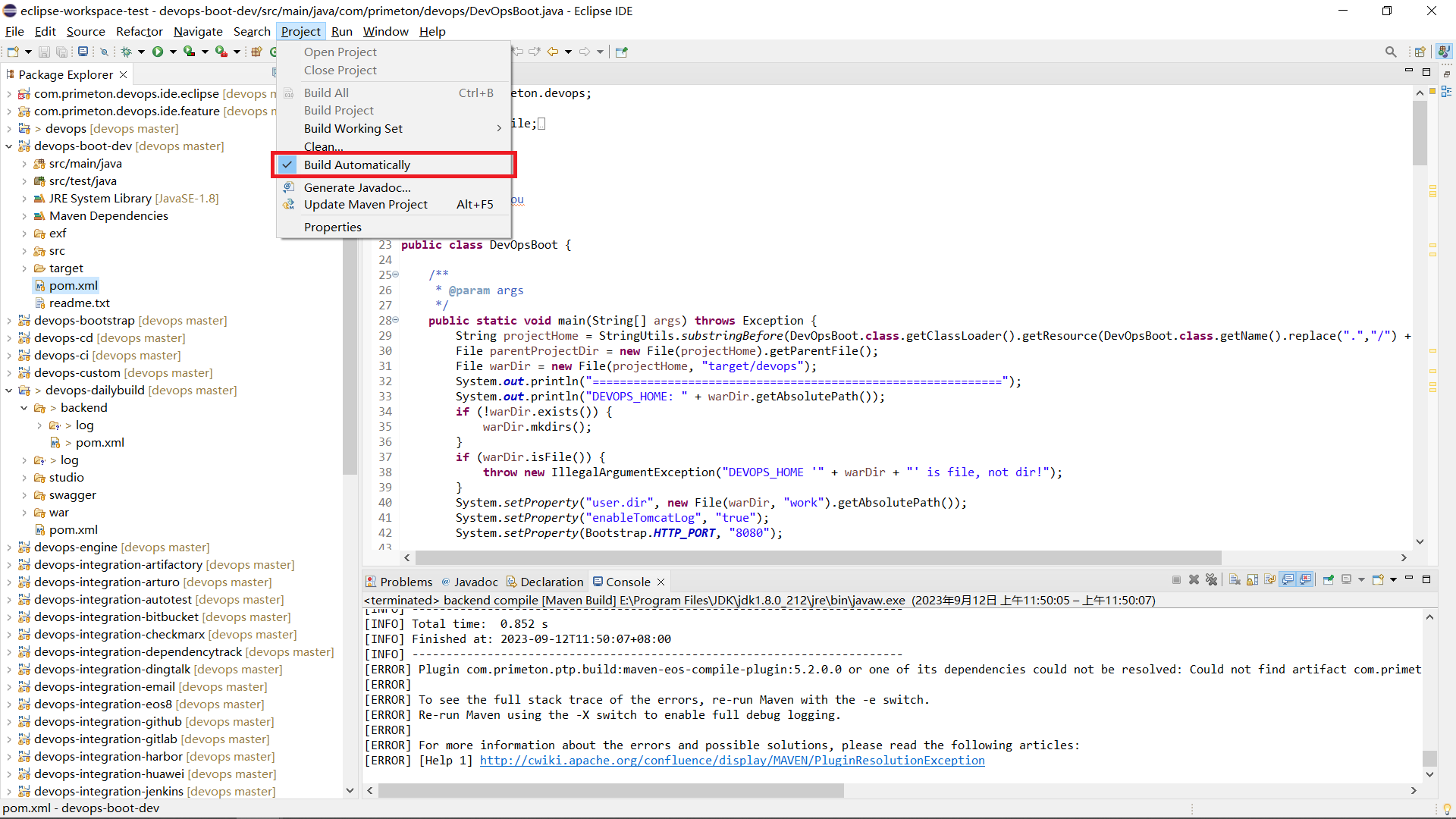
用
Debug模式运行devops-boot-dev模块下的DevOpsBoot启动类中的main方法,以完成 DevOps 应用服务的启动
← 前端搭建 Ecipse扩展插件 →